
このページでは XMailCFG のメインメニュー [リストの管理] においてメーリングリストの登録や削除など、種々の管理作業を行います。
| リストの管理 |

このページでは XMailCFG のメインメニュー [リストの管理] においてメーリングリストの登録や削除など、種々の管理作業を行います。
XMailCFG には以下のようなメーリングリスト管理機能があります。
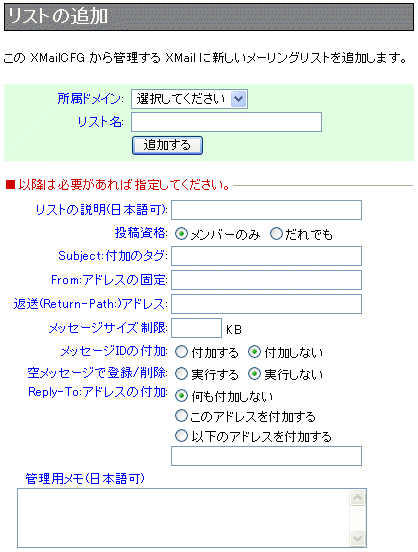
XMailCFG のメインメニュー [リストの管理] を開くと新たなメーリングリストを登録できるようになります。
多くの設定項目がありますが、通常は所属ドメインを選択し、リスト名を指定するだけです。 その他の項目については必要があれば設定しますが、登録後に再指定を行うこともできます。
なお、XMail においてはメーリングリストアカウントでもパスワードが必要ですが、XMailCFG から登録作業を行う場合は XMailCFG がパスワードを内部的に自動生成しています。
[所属ドメイン] 登録するリストの所属ドメインをドロップダウンリストから選択します。メールアドレスのドメイン名部分を選択するということです。
[リスト名] 登録するリストの名前を指定します。リスト名に使える文字は、すべての英数文字とピリオド、ダッシュ(ハイフン)、アンダースコア(_)だけです。
以降は、もし必要があれば設定します。そうでなければ [追加する] ボタンをクリックして 1 つのメーリングリストアカウントの追加が完了です。
[リストの説明] このリストの説明を、"クラス会メンバーリスト" のように自由に指定します。空白でもかまいません。ここで指定した内容はリストから送られるメッセージ中には現れません。
[投稿資格] このリストに投稿できるのがだれであるかを指定します。"だれでも" にすると、このリストのメンバーでなくてもメッセージを投稿することができます。一方、"メンバーのみ" を選択すると、登録メンバー以外は投稿できません。なお、"メンバーのみ" を選択した場合でもメンバー全員が自動的に投稿可能になるわけではなく、メンバーの登録時に改めてその指定を行うことになります。
[Subject:付加のタグ] ここに任意の文字列を指定すると、投稿メッセージ中の Subject: ヘッダタグの値の先頭にその文字列が自動付加されます。<Mailing List> などと自由に指定します。ただし、日本語(全角文字)は使えません。
[Fromt:アドレスの固定] ここにメールアドレスを指定すると、どのメンバーが投稿した場合も配信メッセージの From: アドレスがここで指定するものに置換されます。アドレスには "日本太郎"
[返送(Return-Path:)アドレス] ここにメールアドレスを指定すると、配送エラーになったメッセージがそこに送り返されます。何も指定しない場合、エラーメッセージは送信者に送り返されます。通常、ここはポストマスターのメールアドレスを入れることをすすめます。
[メッセージサイズ制限] このリストあてのメッセージについてサイズ制限を行う場合にその最大サイズをキロバイトで指定します。このサイズを超えたメッセージは廃棄され、送信者にその旨が通知されます。
メッセージサイズとはメッセージファイル(ヘッダや本文、添付ファイルなどを含む)全体の大きさです。ただし、ここに何も指定をしない場合でも [ドメインの管理] において該当ドメインに対してサイズ制限が行われている場合はその制限を受けます。
なお、すべてのユーザやリストに対してサイズ制限を行う場合は [環境設定]-[XMail 環境設定] の [メッセージサイズ上限(MaxMessageSize)] を指定します。
[メッセージIDの付加] 投稿メッセージのヘッダ中に Message-Id: ヘッダタグが見当たらない場合にそれを自動付加するかどうかを選択します。Message-Id: ヘッダタグがないとメールクライアントアプリケーション(メーラ)などによってはスレッド表示ができないことがあります。
[空メッセージで登録/削除] このメーリングリストにおいて、本文が空のメッセージをこのアドレスあてに送信することでメンバーの自動登録または自動削除を実行するかどうかを選択します。登録または削除されるのはメッセージヘッダの From: アドレスです。
この機能は、このメーリングリストがメンバー以外にも投稿を許可している場合に有効です。登録メンバーにのみ投稿を許可しているメーリングリストで自動登録/自動削除を行うには [リストプロセッサ] メニューを利用してください。
空メッセージ投稿による登録/削除では、"You subscribed to aaa@bbb.jp."(登録時) または "You unsubscribed to aaa@bbb.jp."(削除時) のように通知メッセージが送信者に送られますが、XMailCFG の config.local.cgi 中に変数 subscribe1(登録時) または変数 subscribe2(削除時) を定義し、その値として 1 行メッセージを登録していればそちらが送信されます。これらのメッセージには日本語を使うことができ、もしそこにマクロ文字列 ###_ml_###、###_date_### があれば前者は該当メーリングリストのメールアドレスに、後者はメッセージ送信時のローカル時間に置換されます。
この機能を有効にするときは、そのリスクに注意してください。他人になりすましてメールアドレスの登録や削除を行うことができ、また登録や削除をひんぱんに繰り返せばサーバに負荷をかけることが可能になります。
[Reply-To:ヘッダの付加] このリストから配信されるメッセージに Reply-To:ヘッダタグを自動挿入するかどうかを選択します。
一般に、ディスカッション用のメーリングリストでは Reply-To: ヘッダを付加するのが普通です。なお、Reply-To: ヘッダにこのメーリングリストのアドレスを付加する指定が行われている場合、[以下のアドレスを付加する] の指定は無効になります。
なお、XMailCFG 独自のマクロをタグ文字列に含めることにより投稿番号や投稿日時などを自動的にタグ内に付加することができます。詳細は本ページの [マクロ機能の利用] を参照してください。
[管理用メモ] 自由な内容で管理者のためのメモを書きます。このメモはユーザ情報の検索(FINGER サービスの利用)などからは隠されるので、ユーザはその存在を知ることはできません。
■登録したリストはいつから使える?
本メニューから登録したメーリングリストは XMail を再起動しなくてもすぐに使えます。
登録済みリストの一覧から個々のリスト名をクリックすれば、下図のように現在のステータスが表示され、管理オプションのサブメニューから個別の環境設定を行えるようになります。
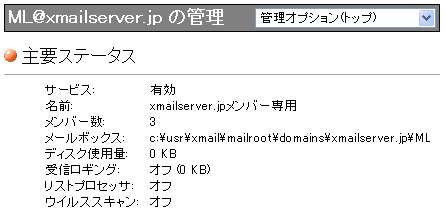
XMailCFG の関連ツール K4 において特定のユーザに対してこのリストの管理を許可する場合に利用するメニューです。XMailCFG では、XMail の任意のユーザに任意のドメインの任意のリストの管理を許可することができます。
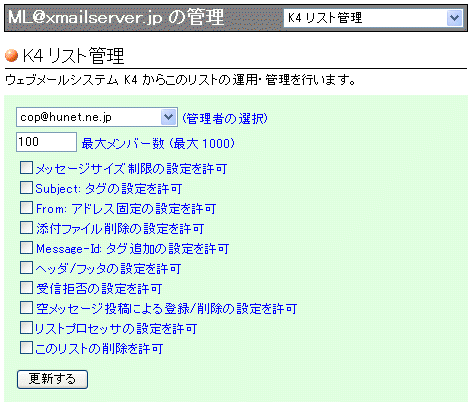
[管理者の選択] XMail ユーザのうち K4 にログインできる特定のユーザにこのメーリングリストの運用・管理を許可する場合に、ドロップダウンリストからそのユーザを選択します。
[最大メンバー数] このメーリングリストを K4 で運用する場合に、そこから登録できるメンバーの最大数を指定します。1 つのリストにつき K4 からはここで指定する数を超えてメンバーを登録することはできません(XMailCFG からは制限なく登録できます)。なお、ここで指定するメンバー数は [ドメインの管理]-[K4 ドメイン管理]-[リストメンバー数制限] で指定された数を超えることはできません。
[メッセージサイズ制限の設定を許可] このメーリングリストを K4 で運用する場合に、その管理ページにおいて投稿メッセージのサイズ上限を指定できるようにするかどうかを選択します。
[Subject: タグの設定を許可] このメーリングリストを K4 で運用する場合に、その管理ページにおいて投稿メッセージの Subject: タグに付加する定型文字列の指定を許可するかどうかを選択します。
[From: アドレス固定の設定を許可] このメーリングリストを K4 で運用する場合に、投稿メッセージの From: ヘッダの値を固定するための設定を許可するかどうかを選択します。
[添付ファイル削除の設定を許可] このメーリングリストを K4 で運用する場合に、その管理ページにおいて投稿メッセージ中の添付ファイルを削除するための指定を許可するかどうかを選択します。
[Message-Id:タグ追加の設定を許可] このメーリングリストを K4 で運用する場合に、その管理ページにおいて投稿メッセージのヘッダに Message-Id: タグを自動付加する指定を許可するかどうかを選択します。
[ヘッダ/フッタの設定を許可] このメーリングリストを K4 で運用する場合に、その管理ページにおいて投稿メッセージ本文にヘッダ文やフッタ文を自動付加する指定を許可するかどうかを選択します。
[受信拒否の設定を許可] このメーリングリストを K4 で運用する場合に、その管理ページにおいて特定アドレスからの投稿を拒否するための指定を許可するかどうかを選択します。
[空メッセージ投稿による登録/削除の設定を許可] このメーリングリストを K4 で運用する場合に、本文が空のメッセージがこのメーリングリストに投稿された場合にメンバーの自動登録または自動削除を実行するための指定を K4 で許可するかどうかを選択します。
登録または削除されるのはメッセージヘッダの From: アドレスです。また、この機能は、このメーリングリストがメンバー以外にも投稿を許可している場合で、[アカウント情報]-[空メッセージで登録/削除] を "実行する" にしている場合に有効です。登録メンバーにのみ投稿を許可しているメーリングリストで自動登録/自動削除を行うにはリストプロセッサ機能を利用する必要があります。
[リストプロセッサの設定を許可] このメーリングリストを K4 で運用する場合に、その管理ページにおいてリストプロセッサによる自動処理の指定を許可するかどうかを選択します。
[このリストの削除を許可] このメーリングリストを K4 で運用する場合に、その管理ページにおいてこのリスト自体の削除を許可するかどうかを選択します。削除により、メンバーリストファイルやや受信ロギングによるデータなどすべてが削除されます。
リストメンバーの追加/削除や許可属性の更新を行います。
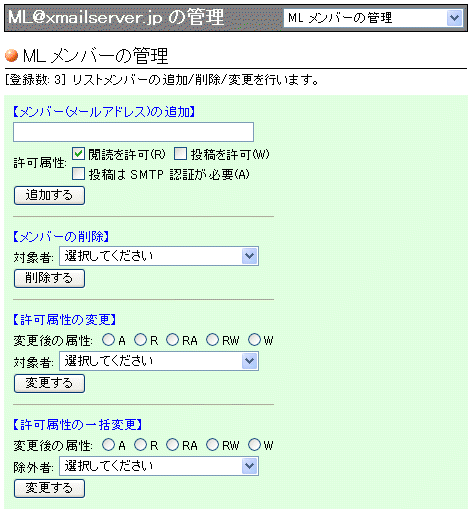
[メンバー(メールアドレス)の追加] このリストのメンバーを 1 人ずつ追加します。ただし、"許可属性" チェックボックスはこのリストへの投稿がメンバーのみに制限されている場合に表示されます。
許可属性を示す文字列(A, R, W)は、R で閲読が許可されることを、W で投稿が許可される(Sender:アドレスが一致すれば許可)ことを、A で SMTP 認証による投稿が許可されることを、それぞれ意味します。
[メンバーの削除] 登録済みメンバーを選択して削除することができます。
[許可属性の変更] 登録済み特定メンバーの許可属性を変更します。
[許可属性の一括変更] 登録済みメンバーの許可属性を "除外者" ドロップダウンリストで選択したメンバーを除き一括して変更します。
このリストの基本情報を閲覧・更新します。
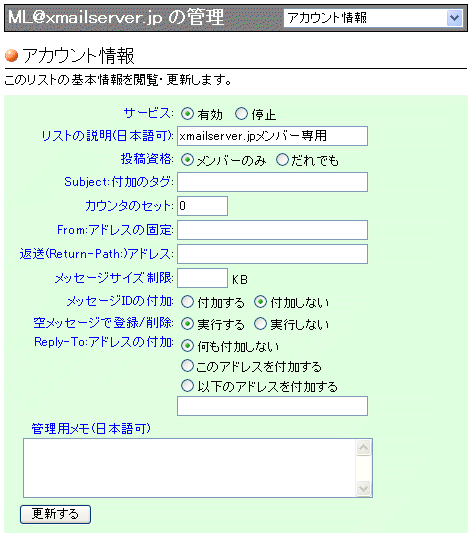
[カウンタのセット] は、XMailCFG のマクロ機能により投稿番号を Subject: に自動挿入するときの開始番号を指定するものです。マクロ機能の詳細については本ページの "マクロ機能の利用" を参照してください。
その他の設定項目については本ページの "新規リストの登録" を参照してください。
XMailCFG でウイルススキャンが可能になっている場合、以下の設定が可能です。
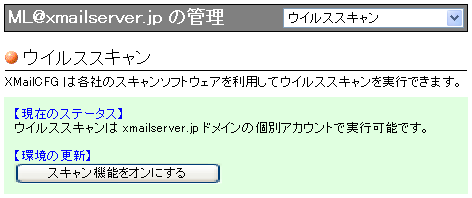
ウイルススキャンの詳細については "ウイルススキャン" ページを参照してください。
このリストへのすべての投稿メッセージに対するコンテンツフィルタリングを行います。すなわち、投稿メッセージのヘッダタグの値としてここで指定する条件に一致するものを自動削除します。
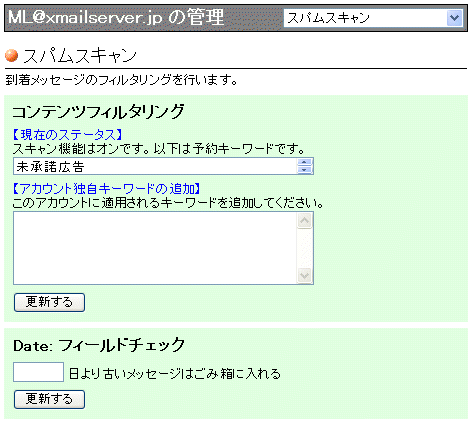
"予約キーワード" は XMailCFG のメインメニュー [セキュリティ] の [スパムメッセージの管理] で設定されているもので、XMail の全アカウントに対して適用されるキーワードです。[アカウント独自キーワードの追加] に新たなキーワードを追加すると、それについてはこのリストについてだけ適用されます。
[Date:フィールドチェック] では、到着メッセージの Date: ヘッダフィールドの値がここで指定する日数よりも古いものを自動的にごみ箱に入れます。
スパムスキャンの詳細は "セキュリティ" ページの該当部分を見てください。
ヘッダまたはフッタは投稿メッセージ本文の先頭または末尾に自動付加する短文で、メーリングリストの案内や利用法、連絡先などが書かれるのが普通です。
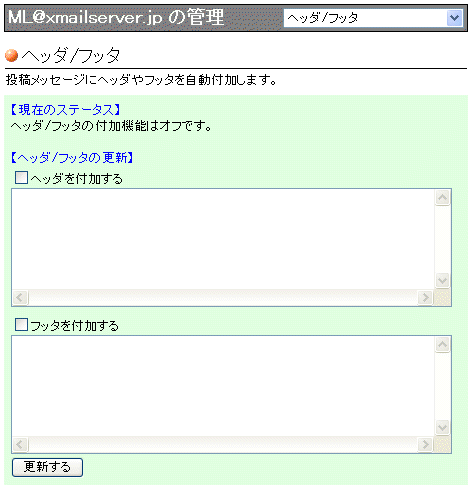
本メニューでは作成したヘッダまたはフッタに日本語(全角文字)が含まれる場合、それを JIS コードで保存しています。電子メール内の日本語は JIS コードになっているはずだからですが、もしもそうなっていないメッセージが投稿された場合はヘッダまたはフッタの挿入により文字化けが起きることが考えられます。文字化けの危険を避けたければ日本語を使わないでください。
このリストで受信ロギングが実行されている場合、ロギング済みの投稿メッセージを閲覧することができます。
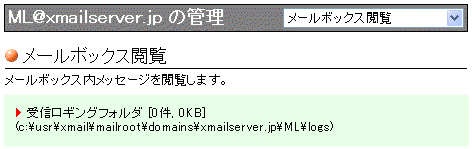
なお、K4 の [アーカイブ閲読] メニューは受信ロギング機能を利用して実現されています。
このリストまたは任意のあて先にメッセージを送信します。
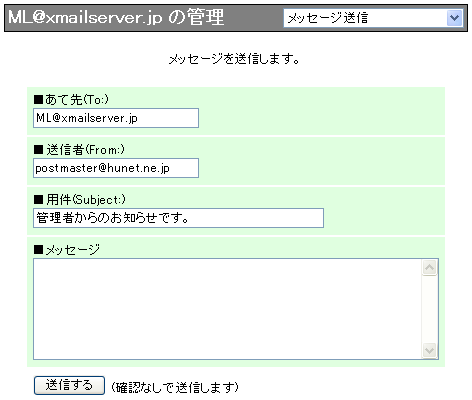
用件やメッセージには日本語を使うことができます。ただし、あて先アドレスや送信者アドレスにはメールアドレス以外の文字列(たとえば名前)を入れることはできません。
送信記録を XMailCFG のメニュー [オプション]-[メッセージ送信の記録] で見ることができます。
XMailCFG ではメーリングリスト機能を拡張するため、リストプロセッサ機能が提供されています。これは、XMail のフィルタ機能を利用してリストへのメンバーの自動登録、そこからのメンバーの自動削除、定員制限、ウェルカムメッセージ/バイバイメッセージの自動送信などをバックグラウンドで行うものです。
リストプロセッサ機能を利用する方法については [リストプロセッサの利用] も参照してください。
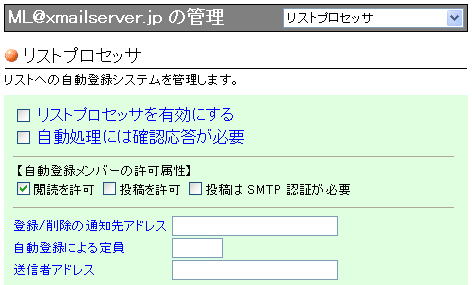
[リストプロセッサを有効にする] リストプロセッサ機能を利用する場合にチェックをつけます。
[自動処理には確認応答が必要] ここにチェックをつけると、自動登録や自動削除などを要求するコマンドがリストプロセッサに到着したとき、リストプロセッサは確認メッセージをその申込者に自動送信します。そして、有効期限内に申込者が所定の内容でそれに応答した場合にのみ実際に登録/削除等を行うようになります。
[自動登録メンバーの許可属性] 自動登録/自動削除が許可されているリストにおいて、登録時に設定されるメンバーの権限を選択します。
[登録/削除の通知先アドレス] 自動登録/自動削除が許可されているリストにおいて、自動登録あるいは自動削除が行われた場合にその旨をここで指定するメールアドレスに通知します。
[自動登録による定員] 自動登録を許可されたリストにおいて Subscribe(Join) コマンドによる登録要求を制限する場合はその人数を指定します。設定値を空白にするかゼロにすると定員制限を行いません。なお、管理者による Subscribe コマンドはこの制限を受けません。
[送信者アドレス] ウェルカムメッセージやバイバイメッセージを送信するときの From:アドレスです。該当リストの管理者にするべきでしょうか。空白にすると送信者アドレスはメーリングリストのアドレスになります。
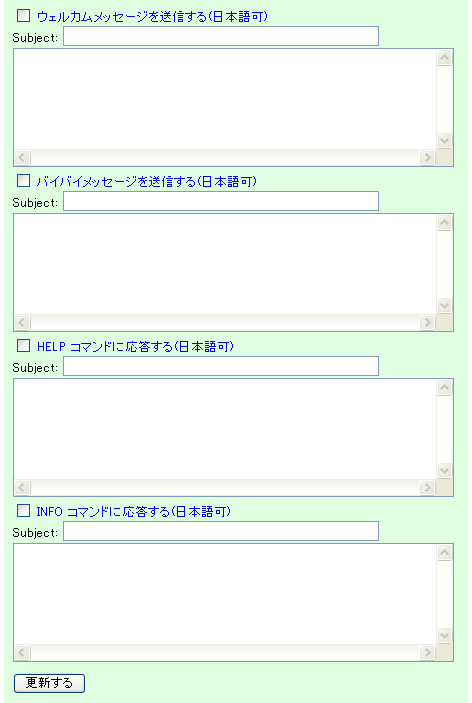
[ウェルカムメッセージ] 自動登録を許可されたリストにおいて Subscribe(Join) コマンドによって登録を果たしたメンバーに "ようこそメッセージ" を送るかどうかを選択します。ただし、管理者による自動登録の場合はメッセージは送られません。ウェルカムメッセージは任意の内容で作成/編集できますが、一般的にはリストに登録した旨の通知やリストへの歓迎メッセージ、リストの紹介、リストの利用法、ネチケット、リストの代表者、連絡先、住所などの案内が書かれるのが普通です。
[バイバイメッセージ] 自動削除を許可されたリストにおいて Unsubscribe(Leave) コマンドによって削除を行ったメンバーに "残念メッセージ" を送るかどうかを選択します。ただし、管理者による自動削除の場合はメッセージは送られません。バイバイメッセージは任意の内容で作成/編集できますが、一般的にはリストから削除した旨の通知やリストに対する協力への感謝のメッセージ、残念メッセージ、活躍を期待する旨のメッセージ、リストの代表者、連絡先、住所などの案内が書かれるのが普通です。
[HELP コマンドへの対応] 自動登録/自動削除を許可されているリストについての HELP コマンドがリストプロセッサに送られてきたとき、該当リストのヘルプテキストを送り返すかどうかを選択します。ヘルプテキストは任意の内容で作成/編集できます。
[INFO コマンドへの対応] 自動登録/自動削除を許可されているリストについての INFO コマンドがリストプロセッサに送られてきたとき、該当リストの案内テキストを送り返すかどうかを選択します。案内テキストは任意の内容で作成/編集できます。
リストプロセットによる処理をユーザからの応答処理を待って実行するための設定です。
確認応答機能を利用するためにはこのアカウントでリストプロセッサを有効にし、確認応答機能をオンにする必要があります。 [リストプロセッサ] ページから [リストプロセッサを有効にする] と [自動処理には確認応答が必要] にチェックをつけてください。
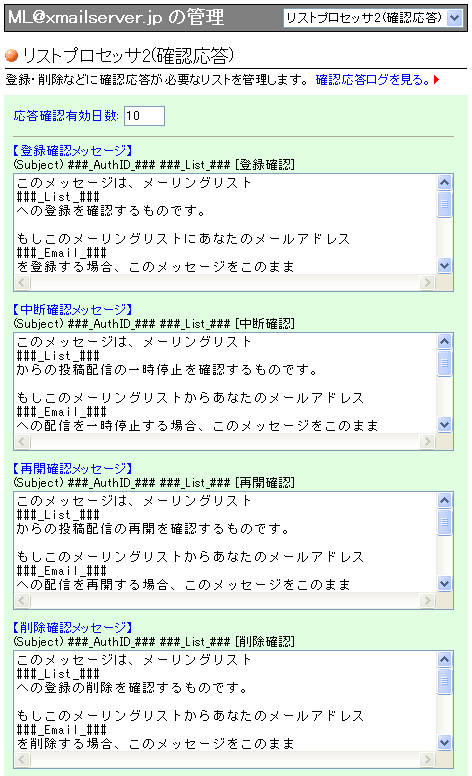
メッセージ、フッタとも日本語を使用できます。1 行の長さは 70 バイト程度にしてください。
Subject:や本文中のタグ ###_AuthID_###、###_Email_###、###_Expire_###、###_List_###、###_Robot_###、###_Stats_### はメッセージ送信にあたってそれぞれ "確認用ID"、 "相手先アドレス"、"有効期限"、"リストのアドレス"、"リストプロセッサのアドレス"、"登録/購読中断/購読再開/削除" に置換されます。
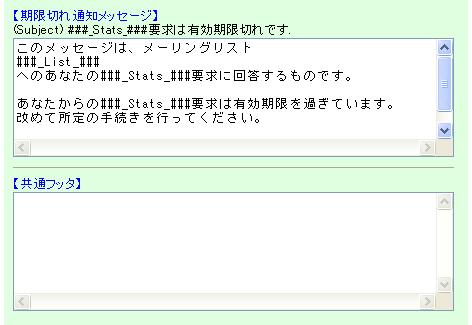
[共通フッタ] は、リストプロセッサが送信する確認メッセージの末尾に自動付加する短文を指定します。空白にできます。指定する場合は 1 行を 70 バイト程度にすることをすすめます。
管理者による登録/削除の場合は確認応答は行われません。
特定アドレスからのこのリストへの投稿を拒否します。
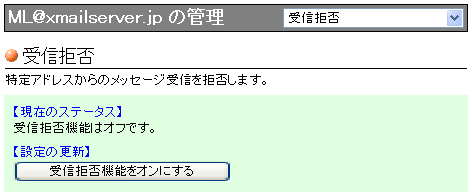
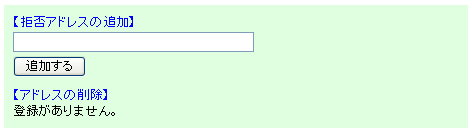
あて先リストにかかわらず特定アドレスからの投稿をすべて拒否する場合は XMailCFG のメニュー [セキュリティ]-[スパムアドレスの管理] が利用できます。
このリストへの投稿のすべてをロギング専用のフォルダ logs にコピーします。
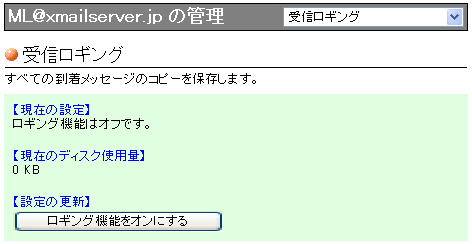
ロギング済みの投稿メッセージは "メールボックス閲覧" で閲覧できます。なお、K4 の [アーカイブ閲読] メニューは受信ロギング機能を利用して実現されています。
このリストへの投稿メッセージを他の SMTP サーバにリレーします。
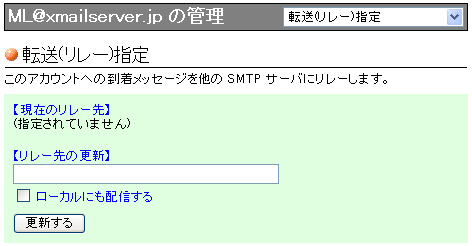
[ローカルにも配信する] にチェックをつけると、転送メッセージのコピーがこのアカウントのメールボックスにも配信されます。
リレー先は 192.168.1.1:8025 のようにポート番号を指定することができ、セミコロン( ; )で区切れば複数ホストも指定できます。 また、XMail とリレー先間の通信を SSL/TLS 化する設定(NeedTLS オプション)や、特定のローカル IP アドレスを指定(OutBind オプション)してフォワーダとの通信を指定することも可能です。以下の設定サンプルを参考にしてください。
1. はすべてのメッセージを smtp.domain.com に転送します。
2. はすべてのメッセージを 192.168.1.100 の TCP/8025 あてに転送します。
3. はすべてのメッセージを 192.168.1.100 に転送しますが、SSL/TLS での接続を試み、それで通信できない場合は通常の接続を行います(NeedTLS=1)。
4. はすべてのメッセージをローカルホストの 192.168.10.1(OutBind) から 192.168.1.100 に転送しますが、SSL/TLS での接続を試み、それで通信できない場合は接続をあきらめます(NeedTLS=2)。
5. はすべてのメッセージをまず 192.168.1.100 あてに転送することを試み、それが失敗した場合は次に 192.168.1.101 への転送を試み、それも失敗した場合は最後に 192.168.2.10 に転送します。
投稿メッセージ中の添付ファイルを削除するかどうかを指定します。メーリングリストでは添付ファイルを禁止するのが一般的です。
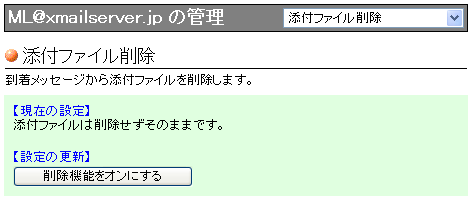
添付ファイルの削除を実行すると、いわゆる HTML メールはテキストメールに変換されます。また、添付ファイルつきメッセージをメーラの [添付ファイルとして転送] メニューなどから送信したメッセージの場合、添付ファイル中の本文データも削除されます。
このリストに関するすべてのデータを削除します。削除したデータは回復できません。
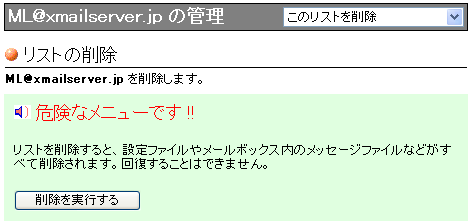
削除したリストのアカウントは直ちに(XMail を再起動しなくても)無効になります。
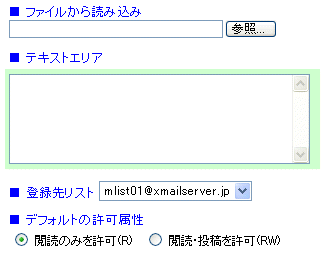
登録するリストメンバーが多数である場合、サブメニュー [メンバーの一括登録] を利用できます。これは、所定フォーマットのテキストデータから該当リストのメンバーリストファイル(XMail の MailRoot 内のユーザフォルダにある mlusers.tab)を自動生成するものです。
■実行環境
このメニューは以下の環境で実行する必要があります。
■実行方法
処理フォームの [ファイルから読み込み](ローカルアクセスの場合のみ表示されます)でサーバ上のテキストファイルを指定するか、または [テキストエリア] テキストボックスに他のアプリケーションで作成したテキストデータを貼り付けるか、あるいはそこにメンバーを 1 行ずつ手入力して登録を行います。[ファイルから読み込み] が利用された場合は [テキストエリア] のデータは無視されます。
■入力データのフォーマット
1 行のデータ(メンバー 1 人)は以下のフォーマットです。
| 登録アドレス (区切り) 許可属性 (改行) |
処理の結果、XMail のメンバーリストファイルが新しいもので置き換えられます。
XMailCFG のリストプロセッサは以下のように動作します。
XMailCFG のメインメニュー [環境設定]-[XMailCFG環境設定] においてローカルユーザの一人をリストプロセッサのためのアカウントとして指定します。これにより、XMailCFG 付属の標準フィルタ(filter.in.cgi)がリストプロセッサとして動作するようになります。
リストプロセッサは自分あてのメッセージの内容をスキャンし、以下の 7 種類のコマンド文字列を検索します。
|
[リストへの参加を要求] Subscribe list@domain.com Join list@domain.com [リストからの削除を要求] Unsubscribe list@domain.com Leave list@domain.com [リスト購読の一時中断を要求] Postpone list@domain.com off Postpone off list@domain.com Postponeoff list@domain.com [リスト購読の再開を要求] Postpone list@domain.com on Postpone on list@domain.com Postponeon list@domain.com [リストのヘルプを要求] Help list@domain.com [リストの案内を要求] Info list@domain.com [コマンドの終了を通知] End Stop |
Subsrcribe など、先頭の文字列がリストプロセッサに対するコマンドです。list@domain.com は処理対象メーリングリストのメールアドレスです。
いずれかのコマンド文字列が見つかると、リストプロセッサは対象のメーリングリストでそれらのコマンドが許可されているかを調べます。
コマンドへの対応が許可されている場合、リストプロセッサはその内容に従って必要な処理を行います。たとえば、該当するメーリングリストのメンバーリストファイルに差出人アドレスを登録するか、あるいはそこからそれを削除します。また、ヘルプファイルや案内情報ファイルなどが用意されていればそれを送信者に送ります。
1 通のメッセージ中には複数行のコマンド文字列を入れることができます。コマンドは見つかった順番に実行されます。ただし、Stop(大文字でも小文字でも可) というコマンドが見つかると、処理はそこで終了します。また、同一のコマンド行が複数の場所に現れる場合、実行されるのは最初に見つかったものだけです。
処理が終了したメッセージはそのままリストプロセッサのメールボックスに入るので、メインメニュー [ユーザの管理] からその一覧を見たり、メーラを使ってメッセージをダウンロードすることができます。
■リストプロセッサを利用するための準備作業
リストプロセッサ機能を利用するためには以下の準備作業が必要です。
リストプロセッサ用のアカウントを作成
リストプロセッサ用の新しいアカウントを [ユーザの管理] から 1 つだけ作成します。あるいは既存のアカウントの 1 つをリストプロセッサ用に使ってもかまいません。自動処理を許可するメーリングリストが複数あってもリストプロセッサは1つだけです。
リストプロセッサのアドレスを登録
作成したアカウントのメールアドレスを [環境設定]-[XMailCFG 環境設定] の [リストプロセッサのアドレス] に登録します。
個々のメーリングリストを設定
個々のメーリングリストのプロパティ画面からそれぞれのコマンドに対応するためのオプションをオンにします。少なくとも [自動登録/自動削除] オプションを [許可する] にする必要があります。
準備完了です。
■自動登録/自動削除の方法
自動登録/自動削除が有効なメーリングリスト list@domain.com に参加またはそこから退会するには、Subject: ヘッダまたはメッセージ本文に以下のコマンドを書いて リストプロセッサのメールアドレス に送ります(メーリングリストあてではありません!)。
【登録の場合】
Subscribe list@domain.com または、
Join list@domain.com
【削除の場合】
Leave list@domain.com または、
Unsubscribe list@domain.com
コマンドの大文字と小文字は区別されません。メッセージファイル内に複数のコマンドがある場合、最初に見つかったものが有効になります。また、登録/削除されるのはメッセージファイル中で最初に現れる文字列 From: に続くメールアドレスです。通常これはメッセージヘッダの From: の値です。
■ウェルカムメッセージ/バイバイメッセージ
自動登録/自動削除が許可されたメーリングリストでは、登録または削除にあたってウェルカムメッセージ(メンバー登録時)やバイバイメッセージ(メンバー削除時)を依頼元アドレスに対して自動送信することができます。ただし、管理アカウントによる登録/削除の場合を除きます。
ウェルカムメッセージは Subscribe(Join) コマンドが、バイバイメッセージは Unsubscribe(Leave) コマンドがそれぞれリストプロセッサに受け付けられたときに送信されます。メッセージ内容は自由に指定することができます。
■自動登録による定員について
リストプロセッサによる自動登録によって無制限にメンバーが増えてしまうのを防ぐため、該当メーリングリストには定員を設定することができます。この場合、[自動登録による定員] に有効な数値を指定してください。空白またはゼロを指定すると制限を行いません。
定員に達したリストに対する Subscribe(Join) コマンドによる登録要求メッセージが到着すると、リストプロセッサは "You can not subscribe list@domain.(改行)Reason: Too much members." という応答を返して要求が拒否されたことを通知します。ただし、管理アカウントを使えばこの制限をバイパスしてメンバーを登録することができます。
■管理アカウントによる自動登録/自動削除
XMailCFG の管理アカウント([基本セットアップ]-[管理アカウントの登録] で登録したアカウント)は、自動登録/自動削除が許可されていないリストに対してもそれを実行することができます。この場合、Subject: ヘッダまたはメッセージ本文に以下のコマンドを書いてリストプロセッサのメールアドレスに送ります。
|
【登録の場合】 【削除の場合】 |
許可属性は、R(閲読のみを許可)または RW(投稿・閲読を許可)のどちらかを指定します。指定がない場合は R になります。
■HELP/INFO コマンドについて
XMailCFG によるリストプロセッサは以下のコマンドにも対応することができます(コマンドは大文字でも小文字でもかまいません)。
HELP (対象リストアドレス)
このコマンドを受け付けると、リストプロセッサは該当するメーリングリスト用のヘルプファイルがあればそれを送信者に送ります。
HELP コマンドに対して実際にどのようなテキストを送るかは自由に決めてください。一般にはメーリングリストの利用法や参加方法などを記述することが多いようです。
INFO (対象リストアドレス)
このコマンドの場合、案内情報ファイルが送信者に送られます。HELP コマンドの場合と同様、実際のテキスト内容は自由に決めることができます。
■自動登録時の確認応答
XMailCFG によるリストプロセッサは、自動登録や自動削除の申し込みを申込者本人に確認する機能があります。これにより、いたずらなどによる不適切な処理を防ぐことができます。
確認応答機能を利用するためには、[リストプロセッサ] ページにおいて [自動処理には確認応答が必要] にチェックをつけ、[リストプロセッサ(確認応答)] ページにおいて確認メッセージを作成する必要があります。メッセージはデフォルトのものをそのまま利用することができます。
実際の確認応答では、自動登録や自動削除などを要求するコマンドがリストプロセッサに到着したとき、リストプロセッサは確認メッセージをその申込者に自動送信します。そして、有効期限内に申込者が所定の内容でそれに応答した場合にのみ実際に登録/削除等を行います。
なお、管理アカウントによる自動処理では確認応答処理は行われません。
■ 空メッセージ投稿による自動登録/自動削除
メーリングリストへのメンバーの自動登録やそこからの自動削除は、もしそのメーリングリストが登録メンバーでなくても投稿が許されるタイプのものであれば、リストプロセットを使わず [アカウント情報]-[空メッセージで登録/削除] にチェックをつけることでも実行できます。
この場合、空メッセージ(本文のないメッセージ)をそのメーリングリストに投稿することでメンバーの登録または削除が自動的に行われます。
XMailCFG では、[Subject:付加のタグ] で指定する文字列の中にマクロ文字列を含めることができます。マクロ文字列が指定されている場合、投稿メッセージの配信にあたってそれらの既定の展開が行われます。
現在サポートされているマクロは以下の通りです(複数のマクロを同時に使うことができます)。
■マクロ: %c%
マクロ %c% は、タグ文字列中に投稿番号を自動挿入するためのものです。%c% や %c3%、%c31% などのように、文字 % でくくる部分に文字 c に続けて 1 桁または 2 桁の数値を指定します。
文字 c に続く最初の数字は投稿番号の桁数を指定するためのオプションで、1 から 9 までの数値を指定します。数値を指定しなかった場合は 5 を指定したものとみなします。ただし、2 つ目の数字を指定する場合は最初の数字は省略できません。
2 つ目の数字は動作モードを指定するためのオプションで、新規発言の場合のみ投稿番号をカウントアップする場合は 0(省略可能)に、新規発言であれ関連発言であれカウントアップする場合には 1 にします。
## サンプル| タグ文字列 | 挿入される文字列 |
| %c% | 00001 (新規投稿でカウントアップ) |
| %c51% | 00001 (いつでもカウントアップ) |
| [Information #%c3%] | [Information #001] |
なお、タグ文字列に %c% と %d%(次項参照)との双方のマクロが使用されている場合に動作モードオプションを 1 (いつでもカウントアップする場合)にすると、マクロが正しく挿入されない場合があります。
■マクロ: %d%
マクロ %d% は、その位置にその日の日付(XMail が動作しているコンピュータのローカル時)を挿入します。
## サンプル| タグ文字列 | 挿入される文字列 |
| (%d%) | (2003-05-03) |
| [Diary #%c3%(%d%)] | [Diary #001(2003-05-03)] |
このマクロを使う場合はローカルコンピュータの内部時計をタイムサーバに同期させることをすすめます。
■利用上の注意
|
|
|